在使用電腦時,有時我們會遇到一些需要解除管理員賬戶或關閉管理員賬戶的情況,特別是在Windows 10係統中,管理員賬戶的操作稍顯複雜。不論是解除還是關閉管理員賬戶,都需要我們掌握一定的技巧和步驟。在本文中我們將詳細介紹在Win10係統中如何解除管理員賬戶和關閉管理員賬戶的方法,幫助大家更好地管理電腦賬戶。無論您是初次接觸還是有一定經驗,相信本文都能對您有所幫助。
方法如下:
1.第一步在win10係統桌麵上,鼠標右鍵此電腦。選擇管理,進去之後,點擊本地用戶和組,如下圖所示:
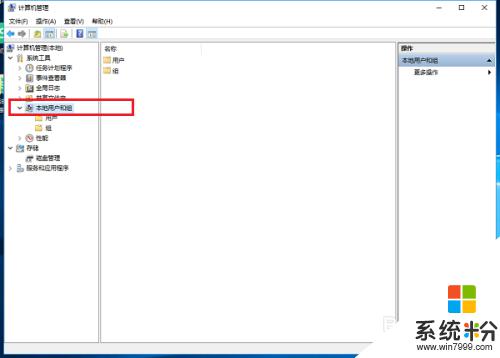
2.第二步進去之後,點擊用戶。在右側找到administrator管理員賬戶,如下圖所示:
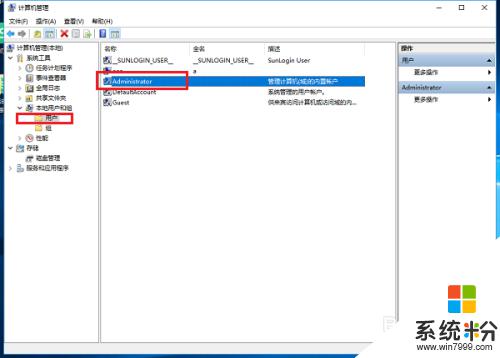
3.第三步鼠標右鍵administrator管理員賬戶,選擇屬性,如下圖所示:
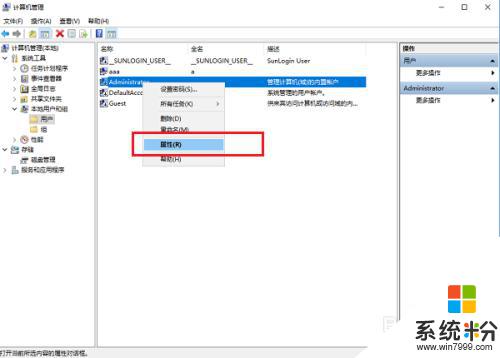
4.第四步進去管理員賬戶屬性界麵,勾選賬戶已禁用。點擊確定,就關閉了管理員賬戶,如下圖所示:
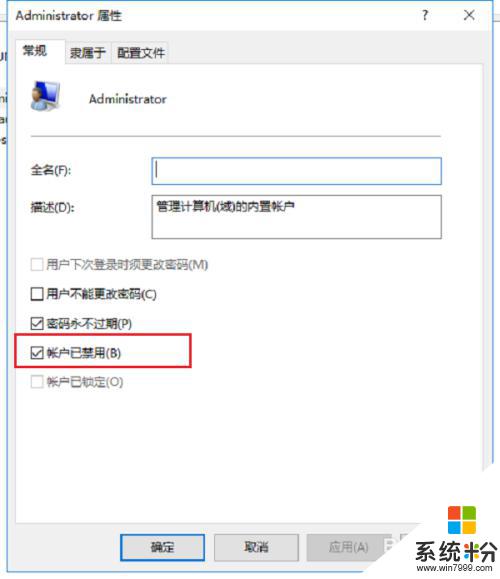
以上就是電腦管理員如何解除的全部內容,還有不清楚的用戶可以參考以上步驟進行操作,希望對大家有所幫助。
win10相關教程